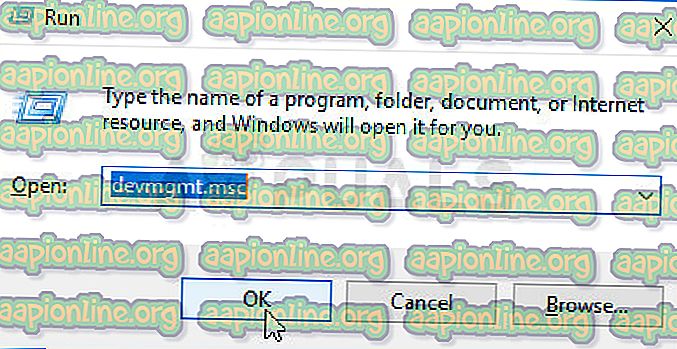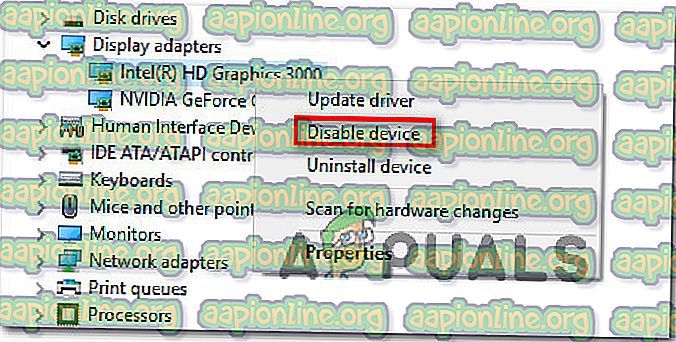A / az kék képernyő BSOD javítása, melyet a / az dxgmms1.sys okozott
Számos Windows-felhasználó felkeresett minket segítségért, miután egyre bosszantotta az állandó BSOD (a kék halál képernyő) összeomlása, amely a dxgmms1.sys, mint a kritikus hibát okozó fájl felé mutat. A probléma nem korlátozódik egy bizonyos Windows verzióra, mivel sikerült megtalálnunk ellenőrzött eseményeket a Windows 8.1 Windows 7 és Windows 10 rendszereken.

Mi okozza a dxgmms1.sys BSOD-kat a Windows rendszeren?
Ezt a konkrét hibát különféle felhasználói jelentések és a probléma megoldására leggyakrabban alkalmazott hibaelhárítási stratégiák elemzésével elemeztük. Mint kiderült, számos különböző forgatókönyv okozhatja ezt a hibát. Itt található egy lista a lehetséges bűnösökről, amelyeket tudnia kell:
- Elavult GPU illesztőprogram - Ez az elsődleges ok, amiért ezek a BSOD-k előfordulnak. A javítás érdekében mindössze annyit kell tennie, hogy frissítse GPU illesztőprogramjait a legújabb verzióra, akár az Eszközkezelő segítségével, akár a gyártó szabadalmaztatott szoftverére támaszkodva.
- A hibát a KB3163018 frissítés okozza - Van egy rossz frissítés ( KB3163018), amely ismeri az ilyen típusú BSOD előállítását. Ha ez a forgatókönyv alkalmazható, akkor a problémát megoldhatja a Microsoft által a kiadáshoz kiadott két gyorsjavítás telepítésével.
- Az integrált GPU összeomlik a rendszerrel - Egy másik lehetőség az, hogy az Intel integrált GPU ütközik a dedikált GPU-val, és végül összeomlik a rendszer. Ebben az esetben a problémát megoldhatja az integrált GPU letiltásával és kizárólag a dedikált GPU-ra támaszkodva.
- Elavult BIOS-verzió - Különféle felhasználói jelentések alapján ez a probléma az alaplapokon is felmerülhet, amelyek még mindig erősen elavult firmware-verzióval rendelkeznek. Ebben az esetben a baleseteket teljes egészében ki kell javítania a BIOS-verzió legfrissebb frissítésével.
- Rendszerfájlok sérülése - A probléma másik lehetséges bűnösje a rendszerfájlok sérülése. Ha a törött kernelfájl okozza az összeomlást, akkor a probléma megoldására csak a tiszta telepítés vagy a javítási telepítés vezethető be.
Ha Ön jelenleg ugyanazon hibaüzenet megoldásának módját keresi, ez a cikk több ellenőrzött hibaelhárítási lépést tartalmaz. Az alábbiakban bemutatott lehetséges javítások hatékonyságát megerősíti legalább egy érintett felhasználó, aki ugyanazon probléma megoldására küzd.
Ha a lehető leghatékonyabbá szeretne lenni, azt javasoljuk, hogy kövesse a módszereket azok bemutatási sorrendjében, mivel hatékonyság és nehézség alapján rendeljük meg őket. Megpróbáltuk lefedni az összes lehetséges bűnösöt, tehát Önnek képesnek kell lennie arra, hogy életképes javítást találjon, függetlenül az esetleges forgatókönyvetől.
Kezdjük!
1. módszer: Frissítse a grafikus kártyát a legújabb verzióra
Mint kiderült, a legnépszerűbb javítás azokban az esetekben, amikor a felhasználó állandó BSOD-összeomlást tapasztal, és a dxgmms1.sys fájl felé mutat, mint felelős, a GPU illesztőprogramjai frissítése a legújabb dedikált verzióra.
Ez az eljárás eredményességét megerősítette legalább egy tucat felhasználó, akik szintén szembesültek ezzel a pontos problémával. A felhasználók azt gondolják, hogy az összeomlás akkor fordul elő, amikor egy erőforrásigényes alkalmazás nem rendelkezik a folyamat elvégzéséhez szükséges függőségekkel.
Ha ez a forgatókönyv alkalmazható, akkor a GPU illesztőprogramjainak frissítésével határozatlan időre meg kell oldani a problémát. Íme egy rövid útmutató erről:
- Nyissa meg a Futtatás párbeszédpanelt a Windows billentyű + R megnyomásával. Ezután írja be a „devmgmt.msc” szöveget a mezőbe, és nyomja meg az Enter billentyűt az Eszközkezelő megnyitásához .
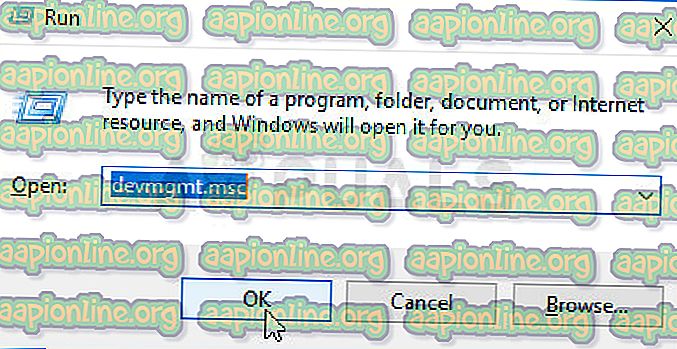
- Miután belépett az Eszközkezelőbe, görgessen lefelé a telepített eszközök listáján, és bontsa ki a Display Adaptershez tartozó legördülő menüt.
- Ezután kattintson a jobb gombbal az aktív GPU-ra, és válassza az újonnan megjelenő helyi menüben az Illesztőprogram frissítése lehetőséget .

Megjegyzés: Ha egy integrált és egy dedikált GPU-megoldással egy laptopban tapasztal problémát, frissítenie kell mindkét illesztőprogramot (de priorizálja a dedikált GPU-t, mivel ez az, amelyet erőforrásigényes házimunkák során fognak használni) .
- Miután belépett a frissítő képernyőbe, kattintson a Frissített illesztőprogram szoftver automatikus keresése elemre. Várja meg, amíg a vizsgálat befejeződik, majd kövesse a képernyőn megjelenő utasításokat a legújabb azonosított GPU verzió telepítéséhez.

- A legújabb verzió telepítése után indítsa újra a számítógépet, és ellenőrizze, hogy a BSOD összeomlik-e a következő rendszerindításkor.
Ha továbbra is ugyanazok a kritikus összeomlások tapasztalhatók, akkor meg kell próbálnia frissíteni a GPU-kártyát a védett szoftver segítségével. Ez a módszer kis munkát jelent, de biztosítja a rendelkezésre álló legújabb verzió telepítését.
Manapság minden nagyobb grafikus kártya gyártó saját szoftvert fejlesztett ki, amely automatikusan azonosítja a hirdetéstelepítés legfrissebb illesztőprogram-GPU verzióját az Ön modellje és operációs rendszerének verziója alapján. Attól függően, hogy melyik gyártót használja, töltse le az egyik szoftvert korábban:
GeForce Experience - Nvidia
Adrenalin - AMD
Intel illesztőprogram - Intel
Miután letöltötte az alábbi eszközöket és felhasználta azokat a GPU illesztőprogram frissítésére, indítsa újra a számítógépet, és ellenőrizze, hogy a probléma megoldódott-e.
Ha ugyanaz a BSOD-ütközés ( dxgmms1.sys ) továbbra is fennáll, lépjen tovább a következő módszerre.
2. módszer: Telepítse az összes függőben lévő Windows frissítést
Mint sok felhasználó jelentette, ezt a problémát nagyon rosszul okozhatja a rossz frissítés ( KB3163018 ). Mivel a probléma meglehetősen régi, a Microsoft már kiadott egy gyorsjavítást a kiadásra, és kiadott két frissítést, amelyek megoldják a problémát ( KB3173428 és KB3172985 ) azokban az esetekben, amikor a BSOD összeomlik egy rossz frissítés miatt.
Ez a két frissítés a WU-n keresztül történik, tehát ha a probléma a KB3163018 miatt merül fel, akkor képesnek kell lennie arra, hogy úgy oldja meg, hogy telepíti az összes függőben lévő Windows frissítést, mivel a frissítést, amely a problémát kiküszöböli, kötelező.
Itt található egy gyors útmutató arról, hogy minden folyamatban lévő Windows Update telepítésre kerül-e:
- Nyisson meg egy Futtatás párbeszédpanelt a Windows billentyű + R megnyomásával. Ezután írja be az „ ms-settings: windowsupdate” elemet, és nyomja meg az Enter billentyűt a Beállítások alkalmazás Windows Update fülének megnyitásához

Megjegyzés: Ha a Windows 10-nél régebbi verziót használ, lépjen tovább a következő módszerre.
- Miután belépett a Windows frissítési képernyőjébe, kattintson a Frissítések keresése elemre, és várja meg, amíg a vizsgálat befejeződik.
- Ezután kövesse a képernyőn megjelenő utasításokat az összes függőben lévő Windows frissítés (beleértve a KB3173428 és a KB3172985) telepítéséhez.

- Ha sok folyamatban lévő frissítés van, akkor a rendszer felszólíthatja a számítógép újraindítását, mielőtt a frissítő varázsló telepíti a probléma két javítását. Ha ez történik, indítsa újra az ajánlások szerint, de feltétlenül térjen vissza erre a képernyőre a következő rendszerindításkor, és folytassa a frissítések telepítését, amíg a számítógép nem frissül.
- Az összes függőben lévő frissítés telepítése után indítsa újra a számítógépet, és ellenőrizze, hogy a probléma megoldódott-e.
Ha még mindig tapasztal BSOD-összeomlásokat, amelyek a dxgmms1.sys fájl felé mutatnak, lépjen tovább a következő módszerre.
3. módszer: Az integrált GPU letiltása (ha van)
Mint kiderült, ha olyan hordozható számítógépet használ, amely egyúttal egy GPU-t és egy integrált megoldást is tartalmaz, akkor a véletlenszerű BSOD valószínűségét valójában az integrált grafikus kártya okozza. Számos érintett felhasználó felfedezte, hogy ha letiltja a GPU-kártyát, a BSOD-összeomlások leállnak. Ez kifejezetten hatékony olyan helyzetekben, amikor a laptop Intel HD 4000 vagy annál régebbi GPU-t használ.
A legtöbb esetben az integrált GPU letiltása az Eszközkezelő segítségével határozatlan időre oldotta meg a problémát. Persze, a laptop több energiát fog fogyasztani, mivel mindig a dedikált GPU-t használja, de még mindig jobb, ha az akkumulátor élettartamát a stabilitás érdekében cseréli.
Itt található egy rövid útmutató az integrált GPU letiltásáról:
- A Futtatás párbeszédpanel megnyitásához nyomja meg a Windows billentyűt + R. Ezután írja be a „devmgmt.msc” parancsot, és nyomja meg az Enter billentyűt az Eszközkezelő megnyitásához .
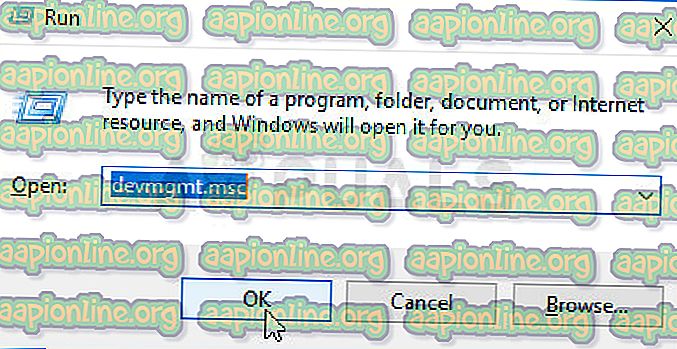
- Miután belépett az Eszközkezelőbe, görgessen a telepített eszközök listáján, és bontsa ki a Display Adaptershez tartozó legördülő menüt. Miután ezt megtette, kattintson a jobb gombbal az integrált GPU-megoldásra, és válassza az újonnan megjelenő helyi menüben az Eszköz letiltása lehetőséget .
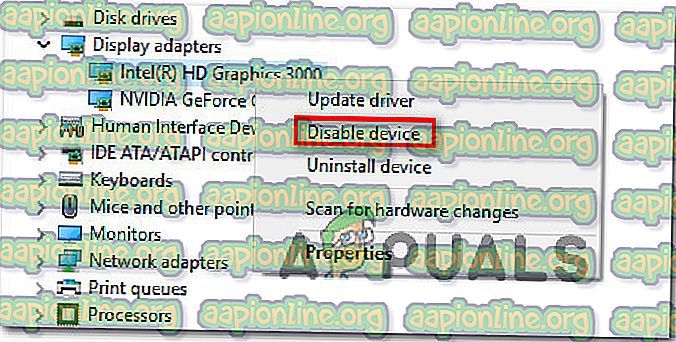
- Indítsa újra a számítógépet, és ellenőrizze, hogy a BSOD összeomlik-e a következő rendszerindítás után.
Ha továbbra is ugyanazt az állandó BSOD-ütközést tapasztalja, mely a / az dxgmms1.sys fájlhoz kapcsolódik, lépjen tovább a következő módszerre.
4. módszer: A BIOS verziójának frissítése
Néhány felhasználónak, akiket szintén érintettek az ilyen típusú BSOD, sikerült megoldania a problémát a legújabb BIOS firmware-verzió frissítésével.
Azok az esetek, amikor az ilyen típusú BSOD-t egy alaplap okozza, ritkák; de ez minden bizonnyal egy lehetőség, amelyet meg kell fontolni.
Ne feledje, hogy a BIOS-verzió frissítésének elkészítése további stabilitási problémákat okozhat a számítógépén. Ezt szem előtt tartva csak akkor próbálja meg, ha ezt már korábban megtette, és / vagy biztos benne, hogy képes lesz erre.
A BIOS verzió frissítésének pontos lépései nagyban különböznek a konfigurációtól a konfigurációig, ezért követnie kell az alaplap gyártójának megfelelő lépéseket. Íme néhány dokumentáció a legnépszerűbb gyártóktól, amelyek segítenek frissíteni a BIOS verzióját:
- kis erdős völgy
- Acer
- Lenovo
- Asus
MEGJEGYZÉS : Ha az alaplap gyártója nincs felsorolva itt, keressen az interneten a konkrét lépéseket.
Ha ez a módszer nem volt alkalmazható, vagy ha nem tette lehetővé, hogy megszabaduljon a csúnya BSOD-összeomlásoktól, ugorjon az alábbi végső módszerre.
5. módszer: Végezzen el javítási telepítést
Ha a fenti módszerek egyike sem tette lehetővé a probléma megoldását, akkor az utolsó lehetőség minden Windows-összetevő visszaállítása, és remélem, hogy a probléma szoftverrel kapcsolatos.
Az összes Windows-összetevő visszaállításának egyik módja a tiszta telepítés, de ez az eljárás eltávolítja a számítógépen jelenleg tárolt személyes fájlokat és alkalmazásokat is. Egy jobb módszer a javítási telepítés végrehajtása .
Ez az eljárás lehetővé teszi az összes Windows összetevő visszaállítását (beleértve a rendszerindításhoz kapcsolódó fájlokat), miközben megőrzi az összes személyes fájlt (fényképeket, alkalmazásokat, videókat és más típusú fájlokat).
Ha úgy dönt, hogy javítási telepítést keres, kövesse a cikkben található utasításokat ( itt ).